כדי לקבל גישה מלאה למחשב שלך, עליך להתחבר למערכת ההפעלה Windows באמצעות חשבון מנהל מערכת. היתרון הוא שיכולות להיות מספר רשומות כאלה.
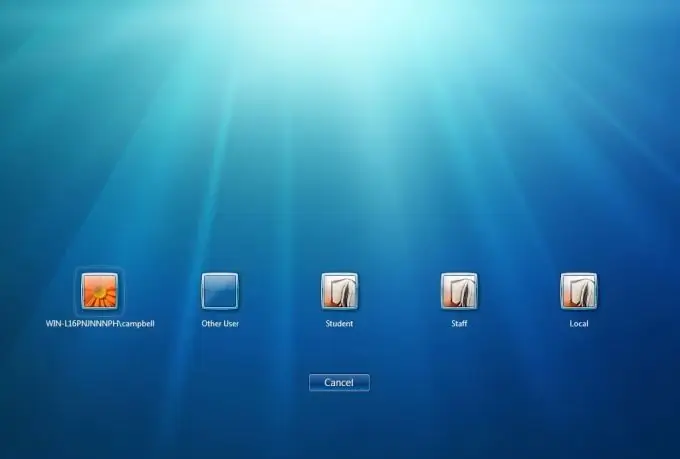
הוראות
שלב 1
אם עליך להסיר את הסיסמה עבור חשבון מנהל המערכת ב- Windows Vista או Seven ואינך יודע סיסמה זו, השתמש בחשבון אחר. מטבע הדברים, עליה להיות זכויות מנהל. התחבר באמצעות החשבון השני.
שלב 2
לחץ על לחצן התחל ופתח את תפריט לוח הבקרה. כעת עבור לתפריט חשבונות משתמשים. בחר "נהל חשבון אחר". בחר את החשבון שעבורו ברצונך להסיר את הסיסמה.
שלב 3
בחר "הסר סיסמה". אשר פעולה זו. כדי להיכנס למערכת ההפעלה באמצעות החשבון הדרוש, לחץ על כפתור "התחל" והעביר את הסמן מעל החץ לצד הפריט "כיבוי". בחר באפשרות שנה משתמש.
שלב 4
אם אינך יודע את סיסמת מנהל המערכת ואין לך חשבון אחר בעל זכויות דומות, תוכל למחוק את הסיסמה הנדרשת במערכת ההפעלה Windows XP. הפעל מחדש את המחשב והחזק את מקש F8 לחוץ. כאשר מופיע התפריט 'סוגי אתחול מתקדמים', סמן את 'מצב בטוח של Windows' ולחץ על Enter.
שלב 5
המתן עד שמערכת ההפעלה תתחיל במצב בטוח. כאשר מופיע תפריט בחירת המשתמשים, שימו לב כי קיים חשבון אחר, שלא נראה בעבר, בשם "מנהל מערכת". לחץ על הסמל שלו כדי להיכנס למצב בטוח.
שלב 6
כעת פתח את לוח הבקרה של המחשב. המשך להגדרת תצורת הגדרות החשבון. חזור על ההליך המתואר בשלב השלישי. זה יאפשר לך להסיר את הסיסמה עבור חשבון מנהל המחשב.
שלב 7
כעת הפעל מחדש את המחשב ובחר באפשרות "אתחל את Windows בדרך כלל". השתמש בחשבון שממנו הסרת את הסיסמה כדי להיכנס למערכת ההפעלה.






